在当今快速发展的科技时代,电脑已成为我们日常工作和生活中的重要工具。随着居住环境的变动或升级硬件的需求,迁移台式电脑成为了不可避免的任务。在进行台式电...
2025-07-13 9 台式电脑
在这个远程办公和线上交流日益频繁的时代,腾讯会议已经成为了许多企业和个人沟通的首选工具。无论您使用的是台式电脑还是笔记本电脑,熟练掌握腾讯会议的使用技巧对于提升工作效率和沟通效果至关重要。本文将为您提供一份详尽的台式电脑腾讯会议发言操作指南,帮助您轻松在会议中发言和交流。
在开始发言之前,您需要确保已经安装了最新版的腾讯会议客户端。若未安装,请按照以下步骤操作:
1.访问官网:前往腾讯会议官方网站下载适合您操作系统(Windows或Mac)的客户端安装包。
2.下载安装:下载安装文件后,双击打开并按照提示完成安装。
3.登录账号:安装完成后打开客户端,使用您的QQ、微信或会议ID登录。
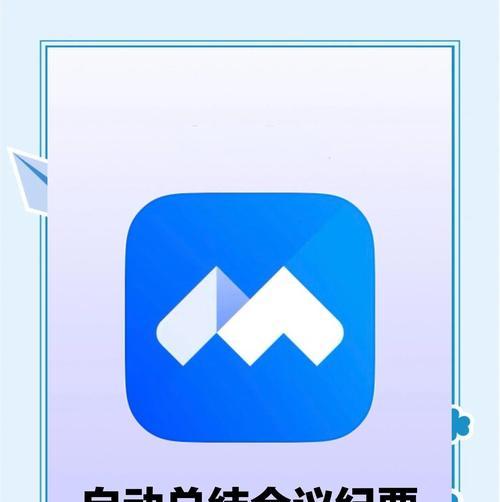
完成安装与登录后,您就可以加入或创建会议了。
1.加入会议:
点击客户端上方的“加入会议”按钮。
输入会议号或会议链接,点击“加入会议”。
如需输入会议密码,输入正确密码后即可加入。
2.会议基本设置:
在主界面找到“设置”按钮,点击进入会议设置界面。
根据需要调整扬声器、麦克风等设备,确保音频输入输出顺畅。
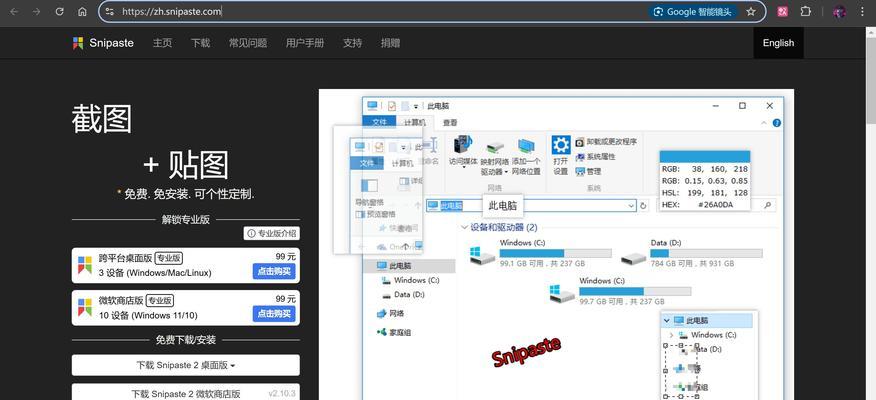
在熟悉了基本操作后,接下来我们进入重点——如何在腾讯会议中流畅发言。
1.开启或关闭麦克风
开启麦克风:
在会议界面找到麦克风图标,通常位于界面下方工具栏。
点击麦克风图标至麦克风开启状态(通常显示为颜色变亮或出现勾选标记)。
如果需要,还可以选择“仅接收音频”,以便在不需要发言时避免干扰。
关闭麦克风:
同样点击麦克风图标,使其变回静音状态(通常颜色变暗或勾选标记消失)。
2.发言前的注意事项
在正式发言前,请注意以下几点:
确保网络稳定:避免发言时出现断断续续的音频干扰会议流畅性。
关闭背景噪音:如果可能,关闭麦克风可能拾取到的背景噪音,例如风扇声、敲键盘声等。
语音清晰:保持麦克风与口部的距离适中,确保发言清晰易懂。
3.麦克风故障解决
如果在发言过程中遇到麦克风无法正常工作的情况,请按照以下步骤操作:
检查硬件连接:确保麦克风已正确连接至台式电脑,并且驱动程序安装无误。
软件权限设置:检查电脑的音频输入权限设置,确保腾讯会议有使用麦克风的权限。
重新连接或更换设备:尝试将麦克风重新连接或更换其他音频输入设备。
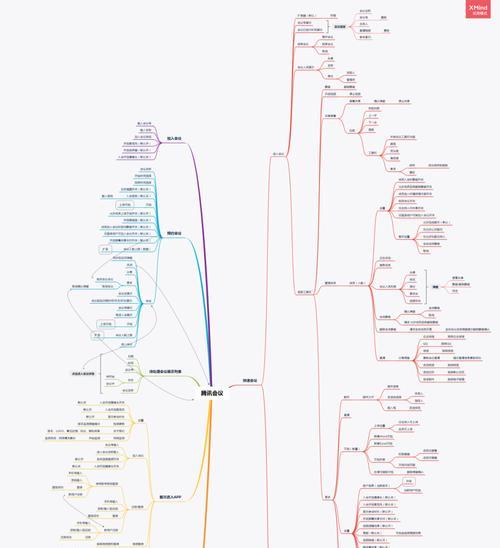
除了基本的发言操作外,腾讯会议还提供了许多进阶功能,能够提升您的会议体验。
1.视频发言
开启视频:
在会议界面找到摄像头图标,点击以开启视频。
确保电脑摄像头已经连接并被系统识别。
调整视频设置:
在视频开启状态下,点击视频设置按钮可进行背景虚化、画面调整等设置。
2.会议中举手发言
举手示意:
若需要发言时,点击界面上的“举手”按钮,等待主持人批准后发言。
注意保持举手状态,直到主持人允许您发言。
3.录制会议
开启录制:
在需要录制会议时,点击“录制”按钮开始录制。
录制的视频文件会保存在电脑上,方便会后回放和记录。
4.实用技巧分享
使用快捷键:利用腾讯会议提供的快捷键,如F9键静音/取消静音,提高操作效率。
切换视图模式:会议中可切换不同的视图模式,如“画廊视图”让每个人平分屏幕空间,或“演讲者视图”聚焦当前发言者。
会议纪要:在会议中记录重要事项,会后整理成纪要文件分享给所有参与者。
1.为何麦克风无法开启?
检查麦克风是否已经连接并且工作正常。
确认腾讯会议有获取音频的权限。
在电脑音频设置中,确保麦克风设备已被选为默认设备。
2.如何解决网络延迟问题?
尝试重启路由器或网络设备,改善网络连接。
关闭不必要的应用程序,释放网络带宽。
若使用无线连接,尝试切换至有线连接提高网络稳定性。
3.主持人未看到我的举手信号怎么办?
保持耐心,等待主持人注意。
可以通过聊天窗口提醒主持人。
若长时间未被理会,可联系主持人了解情况。
通过本文的介绍,您应该对如何在台式电脑上使用腾讯会议进行发言和交流有了全面的认识。本文不仅提供了操作步骤,还涵盖了一些进阶技巧和常见问题的解决方法,以帮助您在实际使用中更加得心应手。无论是公司内部会议还是远程教育,腾讯会议都是一个功能强大、用户友好的平台。只要您掌握了这些操作技巧,就能有效地提高线上沟通的效率和质量。
现在,开始您的腾讯会议之旅吧,期待您在每一次线上交流中都能够畅所欲言,轻松自如!
标签: 台式电脑
版权声明:本文内容由互联网用户自发贡献,该文观点仅代表作者本人。本站仅提供信息存储空间服务,不拥有所有权,不承担相关法律责任。如发现本站有涉嫌抄袭侵权/违法违规的内容, 请发送邮件至 3561739510@qq.com 举报,一经查实,本站将立刻删除。
相关文章

在当今快速发展的科技时代,电脑已成为我们日常工作和生活中的重要工具。随着居住环境的变动或升级硬件的需求,迁移台式电脑成为了不可避免的任务。在进行台式电...
2025-07-13 9 台式电脑
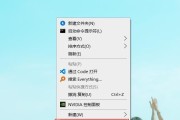
随着人们长时间使用电脑的场景越来越频繁,护眼模式成为减少对眼睛伤害的一项重要功能。但是,在某些情况下,用户可能需要关闭这一模式,以获取更自然或更准确的...
2025-07-06 11 台式电脑

在当今数字化时代,台式电脑仍然是许多人的工作和娱乐中心。而优盘作为数据传输的重要工具之一,我们经常需要在一台电脑上使用多个优盘。了解如何在台式电脑上安...
2025-07-05 8 台式电脑

在现代快节奏的生活中,电脑已成为我们工作和学习不可或缺的一部分。而一款合适且实用的台式电脑小桌子能够为我们提供更为舒适和健康的使用环境。台式电脑小桌子...
2025-07-05 9 台式电脑
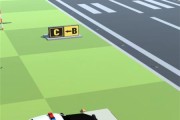
随着网络技术的飞速发展,越来越多的网络游戏出现在我们的视野中。《QQ飞车》作为一款风靡一时的在线赛车游戏,深受年轻人的喜爱。为了能够享受到更流畅的游戏...
2025-07-04 10 台式电脑

随着互联网和社交媒体的发展,越来越多的音乐爱好者希望在台式电脑上使用话筒线唱歌,并分享他们的歌声。但对初学者来说,如何正确连接和使用话筒线唱歌可能是一...
2025-07-04 9 台式电脑